사용자 지정 개체 만들기 및 편집
마지막 업데이트 날짜: 2025년 10월 17일
비즈니스에 표준 CRM 개체 이외의 관계나 프로세스가 필요한 경우, 사용자 지정 개체 설정이나 API를 통해 사용자 지정 개체를 만들고 정의할 수 있습니다. 정의한 후에는 속성을 만들고, 파이프라인을 관리하고, 사용자 지정 개체와 다른 개체 간의 연결을 사용자 지정할 수 있습니다. 또한 마케팅 이메일, 워크플로 및 보고서와 같은 다른 HubSpot 도구에서 사용자 지정 개체를 사용할 수도 있습니다.
사용자 지정 개체를 만들고, 편집하고, 관리하려면 최고 관리자 권한이 필요합니다.
참고: 구독에 따라 보유할 수 있는 사용자 지정 개체 및 속성 수에 제한이 있습니다. 한도에 대한 자세한 내용은 HubSpot 제품 및 서비스 카탈로그에서 확인하세요.
시작하기 전에
사용자 지정 개체를 정의하기 전에 해당 개체가 비즈니스에 적합한 옵션인지 여부와 HubSpot의 데이터 품질을 평가하는 것이 중요합니다.
자체 개체를 만들기 전에 고려해야 할 몇 가지 질문은 다음과 같습니다:
- 사용자 지정 개체 대신 기존 CRM 개체와 해당 속성을 사용하여 데이터를 구성할 수 있나요?
- 사용자 지정 개체와 기존 개체 간에 중복되거나 일관되지 않은 데이터가 있을 수 있나요?
- 사용하려는 기존 개체에 고유한 기능이 있나요? 예를 들어 대량 마케팅 이메일은 다른 개체가 아닌 연락처에만 보낼 수 있습니다.
- 사용하려는 기존 개체에 연결된 사전 구축된 보고서가 있나요? 예를 들어 거래 속성 보고서 및 판매 예측은 다른 개체가 아닌 거래에 직접 연결됩니다.
기존 개체 관계 및 데이터를 이해하기 위해 계정의 데이터 모델 개요를 볼 수 있습니다. 사용자 지정 개체를 언제 만들어야 하는지에 대한 자세한 지침은 HubSpot 아카데미의 이 단원을 참조하거나 고객 성공 관리자에게 문의하세요 .
용어집
사용자 지정 개체를 만들기 전에 숙지해야 할 몇 가지 용어와 개념이 있습니다.
- 개체 이름: 사용자 지정 개체의 제목입니다. 복수형 이름과 단수형 이름을 정의하라는 메시지가 표시됩니다. 예를 들어, 회사는 복수 개체 이름이고 회사는 개체의 단수 이름입니다.
- 기본 표시 속성: 개체의 레코드 이름을 지정하는 데 사용되는 속성입니다. 이 속성은 개체의 주요 식별 속성이며 색인 페이지에서 레코드를 검색하는 데 사용할 수 있습니다. 기본적으로 이 속성은 객체 색인 페이지의 첫 번째 열과 각 레코드의 왼쪽 상단에 표시됩니다. 예를 들어 회사 이름은 회사의 기본 표시 속성입니다.

- 레이블: 레코드 또는 인덱스 페이지와 같이 HubSpot CRM에 표시되는 속성 이름입니다. 예를 들어, 회사 속성 회사 이름은 레이블입니다. 속성 레이블은 변경될 수 있으므로 통합 또는 API에서 사용해서는 안 됩니다.
- 내부 이름: 연동 서비스 또는 API에서 사용하는 속성의 내부 값입니다. 예를 들어 회사 이름 속성의 내부 값은
name입니다. 내부 이름은 변경할 수 없으므로 연동 서비스 및 API에서 속성을 참조하는 데 사용해야 합니다.

- 보조 속성: 개체에 대한 추가 식별 속성입니다. 이러한 속성은 프로필 카드의 기본 표시 속성 아래에 있는 레코드의 프로필 카드에 표시됩니다. 또한 색인 페이지에서 레코드를 검색하는 데에도 사용할 수 있습니다. 사용자 지정 객체의 경우 색인 페이지에 추가 빠른 필터로도 나타납니다. 예를 들어 회사의 보조 속성은 회사 도메인 이름과 전화번호이고 , 반려동물의 사용자 지정 보조 속성은 반려동물 종류일 수 있습니다.


예제
아래 예는 사용자 지정 개체가 계정의 데이터에 어떤 영향을 미칠 수 있는지 이해하는 데 도움이 되는 일반적인 사용 사례를 기반으로 하지만 모든 시나리오에 대한 조언을 의미하는 것은 아닙니다. 사용자 지정 개체가 특정 사용 사례에 적합한지 논의하려면 고객 성공 관리자에게 문의하세요 .
다음은 사용자 지정 개체의 좋은 예입니다:
- 반려동물 사육장에서 반려동물을 추적하고, 각 반려동물을 소유자와 연결하고, 각 반려동물과 관련된 활동을 추적하고자 합니다. 반려동물 이름을 기본 표시 속성으로 하고 반려동물 유형을 보조 속성으로 하는 반려동물 개체를 만듭니다. 색인 페이지에서 함께 일하는 반려동물을 보고 검색하고, 반려동물 유형에 따라 보기를 저장하고, 연락처를 반려동물과 연결하고, 반려동물의 기록 내에서 활동과 약속을 관리합니다.
- 자동차 대리점에서 현재 재고에 있거나 판매한 자동차의 데이터베이스를 관리하고 각 자동차에 관련된 판매 문의를 추적하려고 합니다. Model을 기본 표시 속성으로 사용하여 자동차 개체를 만듭니다. 사용자 지정 개체 파이프라인을 만들어 자동차가 신차에서 재고, 구매 프로세스, 판매 등의 단계로 이동하는 동안 추적합니다. 각 자동차의 기록에 기록된 문의 전화나 이메일을 확인하고, 자동차가 판매될 때 연락처와 거래를 연결합니다.
다음은 사용자 지정 개체를 만들지 않는 것이 권장되지 않는 예입니다:
- 학교에는 학생, 학부모, 교사의 데이터베이스가 있습니다. 이 학교는 연락처 유형을 구분하기 위해 학부모와 교사를 위한 사용자 지정 개체를 만들고자 합니다. 사용자 지정 개체는 기존 CRM 개체를 복제해서는 안 되기 때문에 이는 좋은 사용 사례가 아닙니다. 한 사람이 학부모와 교사가 될 수 있으므로 데이터가 중복될 수 있습니다. 또한 학교는 학부모와 교사에게 연락처가 아니기 때문에 대량 이메일을 보낼 수 없습니다. 대신 연락처 객체 안에 모든 연락처 유형을 포함하고 학생, 학부모, 교사 옵션이 있는 사용자 지정 연락처 유형 속성을 만들 수 있습니다.
- 한 주택 개량 회사는 HubSpot 기록의 메모를 사용하여 계약업체에 내부 요청을 합니다. 이들은 모든 요청을 추적하기 위해 메모 개체를 만들려고 합니다. 사용자 지정 개체가 활동을 대체해서는 안 되므로 이는 좋은 사용 사례가 아닙니다. 이렇게 하면 사용자 태그 지정에 비해 추가 단계가 추가되고, 다른 레코드의 활동이 사용자 지정 노트 레코드에 자동으로 연결되지 않으며, 미리 작성된 활동 보고서를 사용할 수 없습니다. 또한, 사용자가 사용자 지정 노트 레코드와 다른 관련 레코드를 모두 업데이트하는 경우, 하나의 프로젝트에 대한 정보가 여러 곳에 저장되어 데이터가 중복되거나 충돌할 가능성이 있었습니다. 대신, 레코드에 노트를 만들고, 다른 레코드와 연결하고, HubSpot 사용자에게 태그를 지정하고, 미리 작성된 보고서를 사용해 노트 활동을 추적할 수 있습니다.
사용자 지정 개체 만들기
HubSpot에서 사용자 지정 개체를 만들려면 다음과 같이 하세요:
- HubSpot 계정의 상단 탐색 모음에서 settings 설정 아이콘을 클릭합니다.
- 왼쪽 사이드바 메뉴에서 객체 > 사용자 지정 객체로 이동합니다.
- 첫 사용자 지정 객체인 경우, 페이지 중앙의 사용자 지정 객체 만들기를 클릭합니다. 사용자 지정 객체를 추가로 만드는 경우, 오른쪽 상단에서 사용자 지정 객체 만들기를 클릭합니다.
- 오른쪽 패널에서 사용자 지정 개체를 설정합니다:
- 사용자 지정 개체의 이름을 설정합니다:
- 객체 이름(단수): 사용자 지정 객체의 단수 제목을 입력합니다(예: 애완동물).
- 객체이름(복수): 사용자 지정 객체의 복수 제목을 입력합니다(예: 애완동물).
- 선택 사항인 객체 설명을 입력하면 계정 사용자에게 객체가 무엇이며 어떻게 사용해야 하는지 설명할 수 있습니다.
- 사용자 지정 개체의 이름을 설정합니다:
-
-
- 레이블 아래의 edit 연필을 클릭하여 속성의 내부 이름을 편집한 다음 저장을 클릭하여 확인합니다. 내부 이름은 연동 서비스 또는 API에서 사용되며 개체가 생성된 후에는 편집할 수 없습니다.
- 기본 표시 속성에 고유한 값을 요구하려면 확인란을 선택합니다. 이 옵션을 켜면 사용자는 여러 레코드에 동일한 값을 입력할 수 없습니다(예: 주문 개체의 경우 기본 속성 주문 번호에 고유한 값이 필요함).
-

-
- 사용자 지정 객체에 대한 보조 속성을 만들려면 다음과 같이 하세요:
- 보조 표시 속성: 레코드에서 기본 속성 아래에 표시되는 속성의 레이블을 입력합니다(예: 반려동물 유형 및 반려동물의 소유자 전화 번호 ). 보조 속성은 사용자 지정 객체 레코드를 만드는 데 필요하지 않으며 나중에 사용자 지정 객체를 편집하여 추가하거나 제거할 수 있습니다.
- 속성 유형: 보조 표시 속성의 유형 ( 한 줄 텍스트 또는 숫자)입니다.
- 레이블 아래의 edit 연필을 클릭하여 속성의 내부 이름을 편집한 다음 저장을 클릭하여 확인합니다. 내부 이름은 연동 서비스 또는 API에서 사용되며 개체가 생성된 후에는 편집할 수 없습니다.
- 사용자 지정 객체에 대한 보조 속성을 만들려면 다음과 같이 하세요:
-
- 보조 표시 속성을 추가하려면 + 속성 추가를 클릭합니다. 첫 번째 보조 속성에 대한 레이블과 속성 유형을 설정한 경우에만 표시됩니다.
- 기존 보조 속성을 제거하려면 속성 옆의 delete 삭제 아이콘을 클릭합니다.

- 완료했으면 패널 하단에서 만들기를 클릭합니다.
데이터 모델 또는 Breeze Copilot을 사용하여 사용자 지정 개체를 만들 수도 있습니다.
사용자 지정 개체를 정의한 후에는 사용자 지정 개체 설정에서 다음을 수행할 수 있습니다:
- 새 사용자 지정 객체 레코드를 수동으로 만들 때 표시되는 속성을 설정하는 등 사용자 지정 객체에 대한속성을 만들고 편집합니다 .
- 연결 레이블을 만들어 사용자 지정 객체와 다른 객체의 연결을 정의합니다.
- 사용자 지정 객체의 프로세스를 추적하는 단계를 사용하기 위해 사용자 지정 객체 파이프라인을 만들고 관리합니다.
- 사용자 지정 객체 레코드를 만듭니다.
- 사용자 지정 객체 레코드의 사이드바, 연결 카드, 보드 카드에 표시되는 속성을 사용자 지정합니다 .
- 사용자 지정 개체가 계정의 데이터 모델에 어떻게 맞는지 확인합니다.
사용자 지정 개체 편집 또는 삭제
사용자 지정 개체를 만든 후에는 이름 및 속성을 편집하거나 HubSpot 계정에서 개체를 삭제할 수 있습니다. 사용자 지정 개체 설정에서 또는 API를 통해 사용자 지정 개체를 편집 및 삭제할 수도 있습니다. 설정에서 편집하거나 삭제하려면 다음과 같이 하세요:
- HubSpot 계정의 상단 탐색 모음에서 settings 설정 아이콘을 클릭합니다.
- 왼쪽 사이드바 메뉴에서 개체 > 사용자 지정 개체로 이동합니다.
- 사용자 지정 개체가 여러 개 있는 경우 편집하거나 삭제할 개체를 선택합니다.
- 설정 탭에서 작업을 클릭한 다음 다음 중에서 선택합니다:
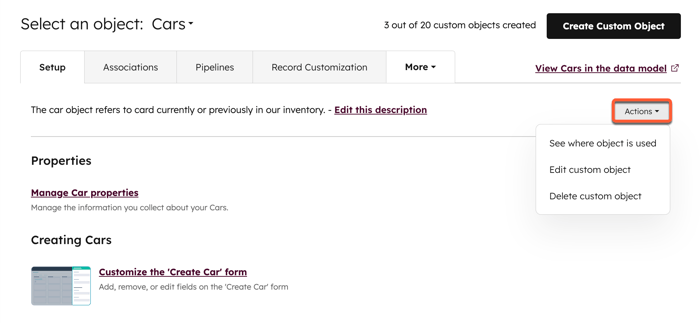
-
- 개체가사용되는 위치 보기: 개체가 현재 HubSpot에서 사용되고 있는 위치를 보려는 섹션을 클릭하여 확장합니다. 자산의 이름을 클릭하여 해당 도구로 이동합니다.
- 사용자 지정 개체 편집: 개체의 단수 이름, 복수 이름 및 설명을 편집하고 보조 표시 속성을 추가하거나 제거할 수 있습니다. 기본 표시 속성을 편집해야 하는 경우 사용자 지정 개체 API를 사용하여 편집할 수 있습니다. 개체 또는 속성의 내부 이름은 편집할 수 없습니다.
- 기존 기본 또는 보조 표시 속성의 이름을 편집하려면 속성 레이블 편집을 클릭하여 속성 설정으로 이동합니다.
- 보조 속성을 추가하려면 + 속성 추가를 클릭한 다음 속성 이름을 입력하고 속성 유형을 선택합니다.
- 보조 속성을 제거하려면 해당 속성 위로 마우스를 가져간 다음 delete 삭제 아이콘을 클릭합니다. 보조 속성을 제거하면 사용자 지정 개체 레코드에서 계속 액세스할 수 있지만 프로필 카드 또는 색인 페이지 필터에는 더 이상 표시되지 않습니다. 속성을 삭제하려면 속성 설정에서 속성을 보관하고 삭제하는 방법을 알아보세요.
- 저장을 클릭하여 변경 사항을 확인합니다.
- 사용자 지정 객체 삭제: 대화 상자에서 확인란을 선택하여 삭제한 사용자 지정 객체를 복원할 수 없음을 인정한 다음 객체 삭제를 클릭하여 확인합니다. 다른 도구에서 현재 사용 중인 사용자 지정 개체는 삭제할 수 없으므로 삭제하기 전에 해당 도구에서 해당 개체에 대한 참조를 제거해야 합니다.
사용자 지정 개체 연결 정의하기
사용자 지정 개체 레코드에 연동을 추가하려면 먼저 설정에서 연동을 만들어야 합니다. 연락처, 회사, 거래 및 티켓은 물론 다른 사용자 지정 개체와 동일한 사용자 지정 개체 내에서 연결을 설정할 수 있습니다.
- HubSpot 계정의 상단 탐색 모음에서 settings 설정 아이콘을 클릭합니다.
- 왼쪽 사이드바 메뉴에서 개체로 이동한 다음 사용자 지정 개체를 선택합니다.
- 사용자 지정 개체가 여러 개 있는 경우 개체 선택 드롭다운 메뉴를 클릭하고 연결을 정의할 사용자 지정 개체를 선택합니다.
- 연결 탭을 클릭합니다.
- 객체의 첫 번째 연결을 추가하는 경우 새 연결 만들기를 클릭합니다. 추가 연결을 추가하려면 개체 연결 선택 드롭다운 메뉴를 클릭한 다음 새 연결 만들기를 선택합니다.
- 대화 상자에서 드롭다운 메뉴를 클릭한 다음 사용자 지정 객체를 연결할 객체를 선택합니다.
- 만들기를 클릭합니다.

이제 선택한 개체의 레코드( )를 연결하고 연결을 설명하는 레이블을 만들 수 있습니다.